Asiakkaiden sähköiset laskut Saudi-Arabiassa
Saudi-Arabian juridisten vaatimusten mukaan asiakkaille myönnetyt laskut on muodostettava sähköisessä muodossa. Sähköisten laskujen luominen edellyttää seuraavaa järjestelmän kahden osan konfiguraatiota.
- sähköinen laskutus konfigurointi . Lisätietoja on kohdassa Saudi-Arabian sähköinen laskutus käytön aloittaminen.
- Microsoft Dynamics 365 Finance tässä artikkelissa tarkoitettu konfiguraatio.
Edellytykset
- Sähköinen laskutus huoltokonfiguraatio on suoritettava loppuun, ja kaikkien Tarvittavien Osien Saudi-Arabian on oltava valmis käytettäväksi.
- Yrityksen ensisijaisen osoitteen on oltava Saudi-Arabiassa.
- Saudi-Arabian VEROkoodit ja yksinkertaiset laskut -toiminnon on oltava käytössä Toimintohallinta-työtilassa. Lisätietoja on kohdassa Toiminnon hallinnan yleiskatsaus.
Rekisteröintinumeroiden konfiguroiminen
Jos yrityksen tunnus (COID) -rekisteröintiluokka on jo olemassa ja se on liitetty rekisteröintityyppiin, voit ohittaa tämän vaiheen.
- Valitse Organisaation hallinto>Yleinen osoitekirja>Rekisteröintityypit>Rekisteröintityypit.
- Luo rekisteröintityyppi.
- Valitse Maa /alue-kentässä SAU - Saudi-Arabia.
- Valitse Organisaation hallinto>Yleinen osoitekirja>Rekisteröintityypit>Rekisteröintiluokat.
- Luo rekisteröintiluokka.
- Valitse Rekisteröintityypit-kentässä rekisteröintityyppi, jonka loit vaihe 2.
- Valitse Rekisteröintiluokat-kentässä yrityksen tunnus (COID).
Yrityksen tietojen määrittäminen
Yrityksen osoitteen syöttäminen
- Valitse Organisaation hallinto>Organisaatiot>Yritykset.
- Valitse yritys ja lisää sitten sallittu ensisijainen osoite yritykselle Osoitteet-pikavälilehdessä.
Yrityksen verorekisteröintinumeron syöminen
- Valitse Organisaation hallinto>Organisaatiot>Yritykset.
- Valitse yritys ja kirjoita sitten Verorekisteröinti-pikavälilehden Verorekisteröintinumero-kenttään yrityksen voimassa oleva verorekisteröintinumero. Tätä numeroa käytetään myyjän arvonlisäverotunnuksena.
Yrityksen kaupallisen rekisteröintinumeron syöminen
- Valitse Organisaation hallinto>Organisaatiot>Yritykset.
- Valitse oikeushenkilö ja valitse sitten toimintoruudusta Rekisteröintitunnukset .
- Luo rekisteröintitunnus valitsemalla Rekisteröintitunnus-pikavälilehdessä Lisää.
- Valitse Rekisteröintityyppi-kentästä aiemmin luomasi rekisteröintityyppi.
- Kirjoita rekisteröintinumerokenttään yrityksen voimassa oleva rekisteröintinumero. Tätä numeroa käytetään myyjän kaupallisena rekisteröintitunnuksena.
Asiakastietojen konfiguroiminen
Asiakkaan osoitteen syöminen
- Valitse Myyntireskontra>Asiakkaat>Kaikki asiakkaat.
- Valitse asiakas ja lisää sitten kelvollinen osoite asiakkaalle Osoitteet-pikavälilehdillä.
Asiakkaan verorekisteröintinumeron syöminen
- Valitse Myyntireskontra>Asiakkaat>Kaikki asiakkaat.
- Valitse asiakas ja kirjoita sitten Verovapausnumero-kentän Lasku ja toimitus -pikavälilehdessä asiakkaan voimassa oleva verorekisteröintinumero. Tätä numeroa käytetään ostajan alv-tunnuksena.
Asiakkaan rekisteröintinumeron syöminen
- Valitse Myyntireskontra>Asiakkaat>Kaikki asiakkaat.
- Valitse asiakas ja valitse sitten toimintoruudun Asiakas-välilehden rekisteröintiryhmästä Rekisteröintitunnukset.
- Luo rekisteröintitunnus valitsemalla Rekisteröintitunnus-pikavälilehdessä Lisää.
- Valitse Rekisteröintityyppi-kentästä aiemmin luomasi rekisteröintityyppi.
- Kirjoita Rekisteröintinumero-kenttään asiakkaan voimassa oleva rekisteröintinumero. Tätä numeroa käytetään ostajan kaupallisena rekisteröintitunnuksena.
Arvonlisäverokoodien konfiguroiminen
- Valitse Vero>Välilliset verot>Arvonlisävero>Arvonlisäverokoodit.
- Valitse arvonlisäverokoodi ja valitse sitten arvonlisäverokoodiryhmän Arvonlisäverokoodi-välilehden toimintoruudusta Ulkoiset koodit.
- Luo Yhteenveto-osassa rivi valitulle yksikölle. Kirjoita Ulkoinen koodi -kenttään arvonlisäverokoodi, jonka valitsit vaihe 2.
- Kirjoita Arvo-osan Arvo-kenttään valitulle arvonlisäverokoodille virallista koostamista varten käytettävä ulkoinen koodi.
- Siirry Arvonlisäveron >määrityksen>arvonlisäverovapautuskoodeihin>.
- Määritä vapautuskoodit, joita käytetään, jos työvaiheita ei veroteta, verosta vapaa tai vapautettu.
Muistiinpano
Vapautuskoodit on määritettävä järjestelmässä ilman kiinteää "VATEX-SA-" -etuliitettä, joka on sama kaikille Saudi-Arabian verovapauskoodeille. Syötä järjestelmään esimerkiksi vain arvo "32", jos sinun on määritettävä arvo "VATEX-SA-32" (Tavaroiden vienti). Järjestelmä luo automaattisesti koko VATEX-SA-32-koodin sähköisten laskujen XML-tulostiedostoja luotaessa.
Yksikkökoodien konfiguroiminen
- Valitse Organisaation hallinta>Määritys>Yksiköt>Yksiköt.
- Valitse yksikkö ja valitse sitten toimintoruudusta Ulkoiset koodit.
- Luo Yhteenveto-osassa rivi valitulle yksikölle.
- Kirjoita Arvo-osan Arvo-kenttään valitulle yksikölle virallista koostamista varten käytettävä ulkoinen koodi.
Tuotekoodien määrittäminen
- Valitse Tuotetietojen hallinta>Tuotteet>Vapautetut tuotteet.
- Valitse tuote ja valitse sitten toimintoruudun Varasto-välilehden Varasto-ryhmästä GTIN-koodit.
- Kirjoita valitun tuotteen kauppanimikenumero (GTIN). Tätä numeroa käytetään tuotteen vakiotunnuksena.
- Valitse Toimintoruudun Myynti-välilehden Aiheeseen liittyviä tietoja -ryhmästä Ulkoinen nimikekuvaus.
- Kirjoita Ulkoisen nimiketunnuksen kenttään valitun tuotteen asiakaskohtainen koodi. Tätä koodia käytetään ostajan tuotetunnuksena.
Muistiinpano
Oletusarvon mukaan järjestelmässä määritettyjä sisäisiä nimiketunnuksia käytetään myyjän tuotetunnuksina.
Laskun tyypin määrittämiseen
Voit määrittää laskun tyypin verolaskuksi tai yksinkertaiseksi laskuksi .
- Valitse Myyntireskontra>Tilaukset>Kaikki myyntitilaukset.
- Luo uusi myyntitilaus tai valitse avoin tilaus.
- Valitse tilausotsikon Yleinen-pikavälilehden Tila-ryhmän Laskutyyppi-kentästä haluamasi arvo.
Vastaavasti vapaatekstilaskujen laskulaji voidaan määrittää.
- Siirry kohtaan Myyntireskontra>Laskut>Kaikki vapaatekstilaskut.
- Luo uusi vapaatekstilasku tai valitse avoin vapaatekstilasku.
- Valitse laskun otsikon Yleinen-pikavälilehden Lasku-ryhmän Laskutyyppi-kentästä haluamasi arvo.
Asiakkaiden oletuslaskutyyppien määrittäminen
Voit määrittää laskutyypin asiakastietuetasolla. Tätä laskutyyppiä käytetään oletusarvona uusissa myyntitilauksissa ja vapaatekstilaskuissa.
- Valitse Myyntireskontra>Asiakkaat>Kaikki asiakkaat.
- Valitse asiakas.
- Valitse laskun ja toimituksen pikavälilehden Lasku-ryhmän Laskutyyppi-kentästä haluamasi arvo.
Muistiinpano
Jos asiakastietueessa ei ole määritetty laskutyyppiä, uusissa myyntitilauksissa ja vapaatekstilaskuissa käytetään oletusarvon mukaan verolaskutyyppiä.
Tulostettujen laskuasettelujen konfiguroiminen
Tiettyjen laskuasettelujen käyttöönotto Saudi-Arabiassa
- Siirry Myyntireskontran asetukset>-lomakkeiden>>lomakeasetuksissa.
- Valitse Tulostuksenhallinta.
- Valitse myyntilaskuraportti ja katso raportin muotokentästä myyntilaskun SalesInvoice.Report_SA .
- Valitse vapaatekstilaskuraportti ja katso raportin muotokentästä laskun FreeTextInvoice.Report_SA .
Alv-numeroiden ottaminen käyttöön laskuihin tulostamista varten
- Siirry Myyntireskontran asetukset>-lomakkeiden>>lomakeasetuksissa.
- Ota Lasku-osassa käyttöön Tulosta verovapausnumero lasku -kohdassa .
- Ota Vapaatekstilasku-osassa käyttöön Tulosta verovapausnumero lasku -valinta .
- Siirry projektinhallinnan ja kirjanpidon asetuslomakkeiden>>asetuksiin>.
- Ota Lasku-osassa käyttöön Tulosta verovapausnumero lasku -kohdassa .
Tulosta laskut
Kun tulostat myyntitilauksiin tai vapaatekstilaskuihin perustuvia myyntilaskuja, laskun otsikko vastaa lajia Verolasku tai Yksinkertaistettu lasku. Lisäksi tulostetaan SEN jälkeen koodeja, jotka ovat koodeista koodeista koodeja.
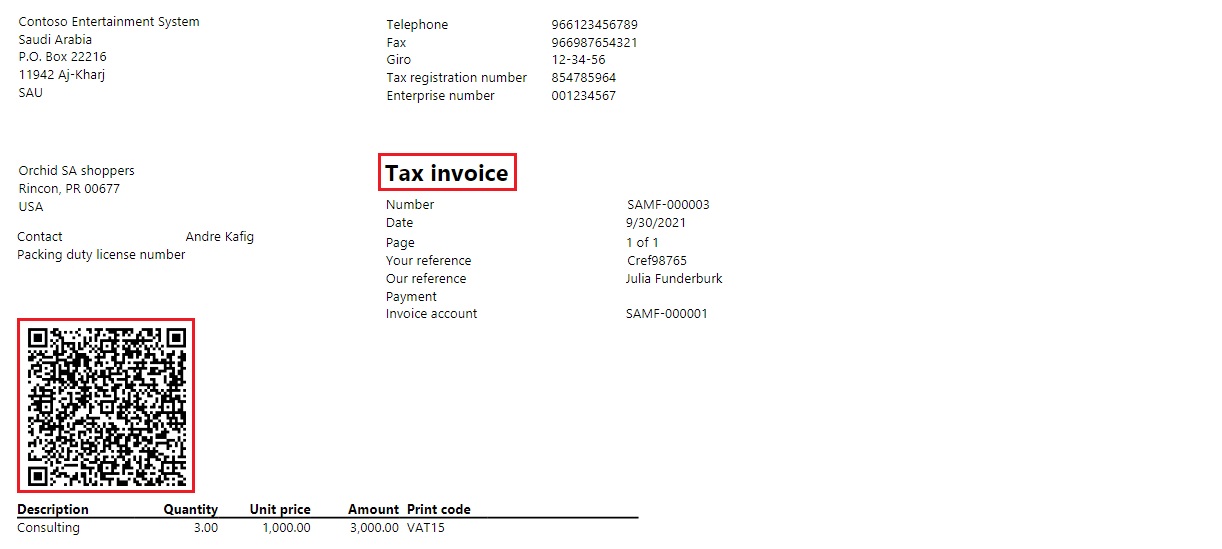
Sähköisten laskujen lähettäminen
Kun olet suorittanut kaikki tarvittavat konfigurointivaiheet, voit luoda sähköisiä laskuja kirjattuja laskuja varten. Lisätietoja sähköisten laskujen luonnasta on myyntitietojen ja laskujen hallinnan kohdassa Sähköisten toimitusketju luominen.